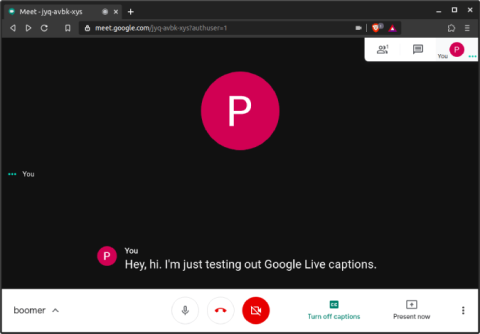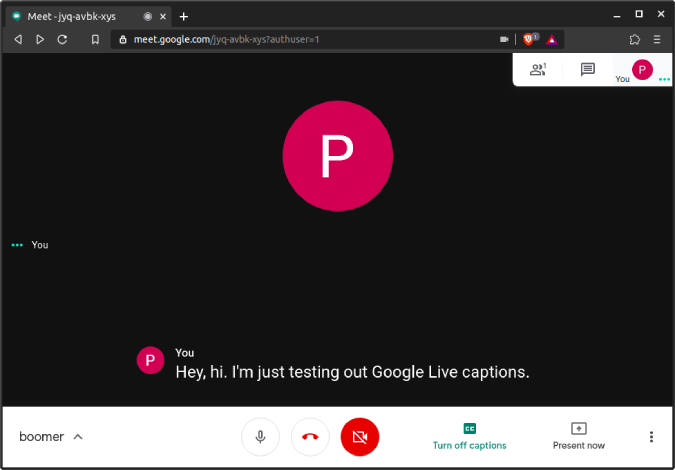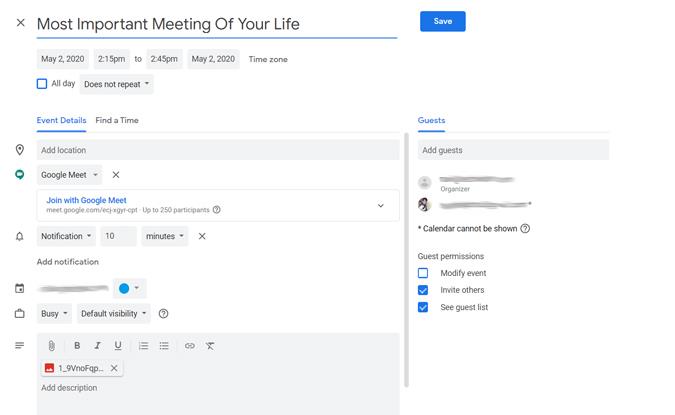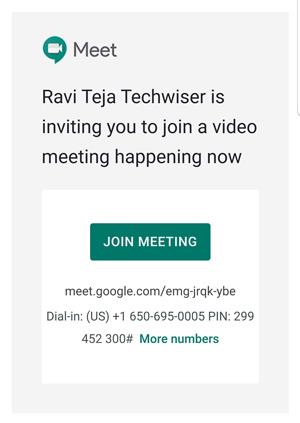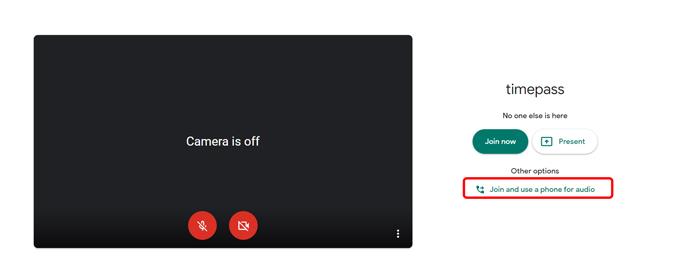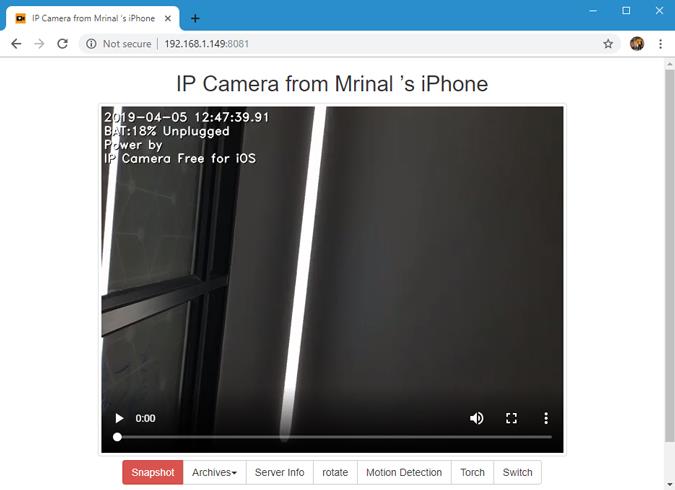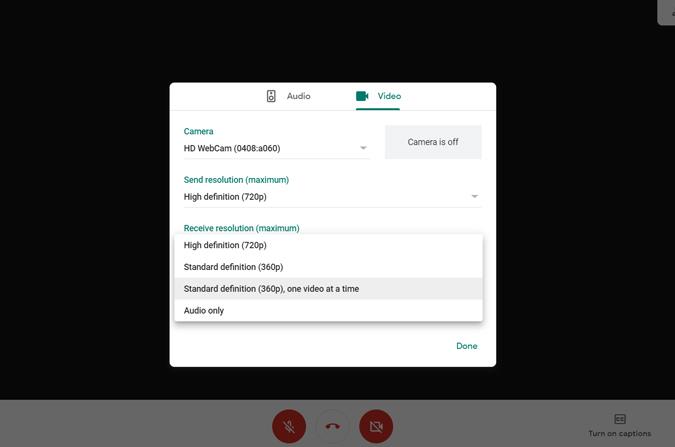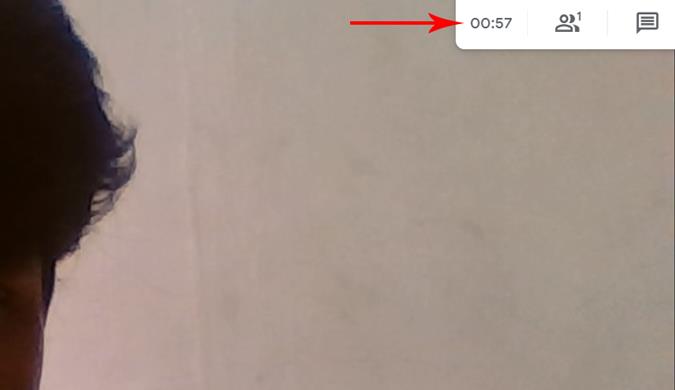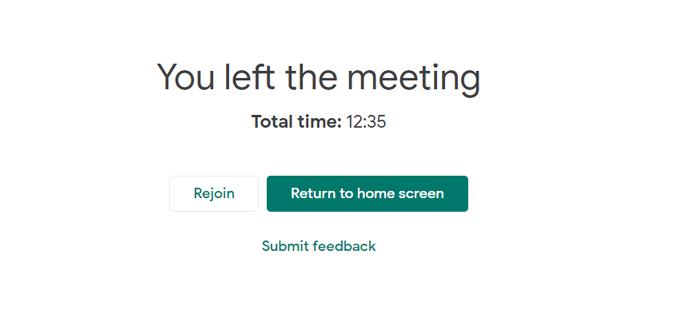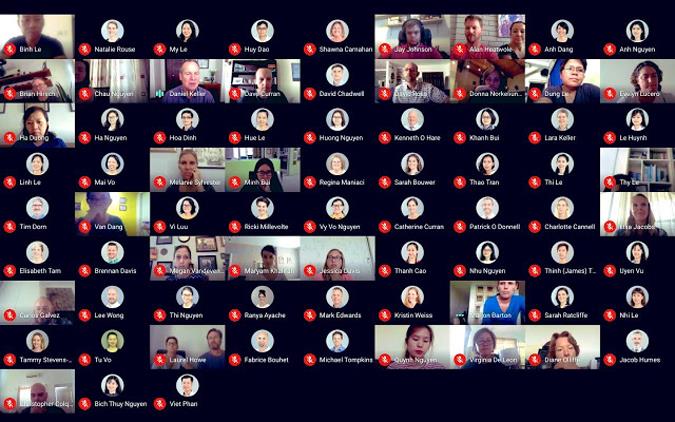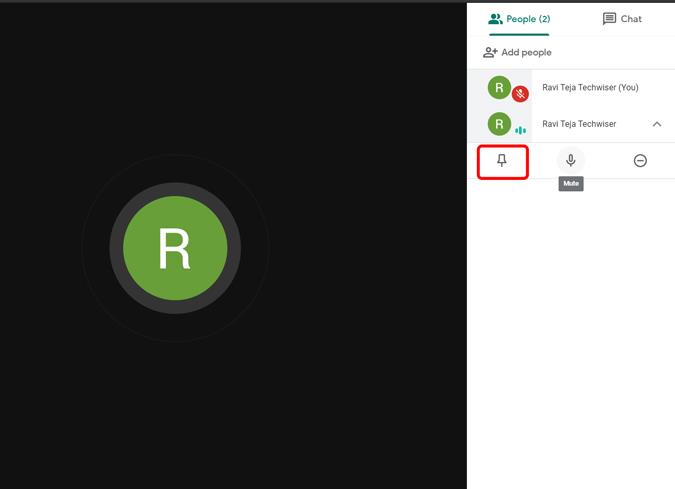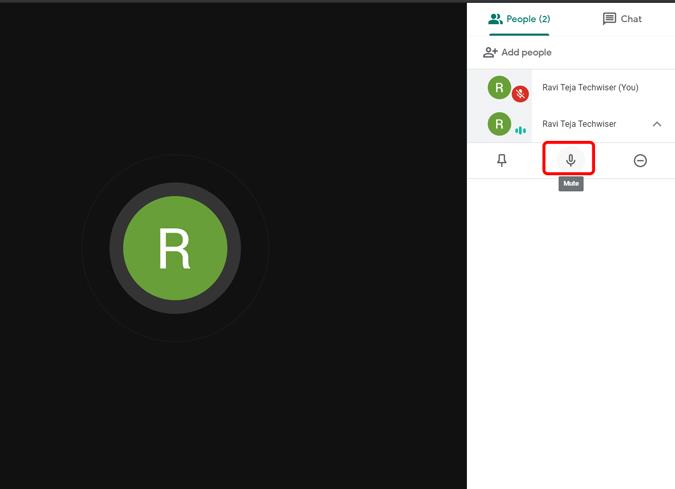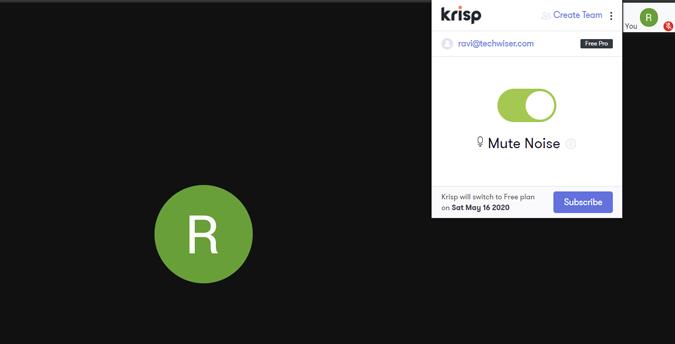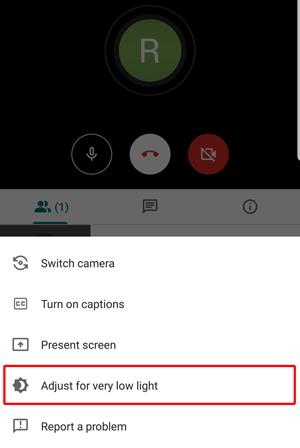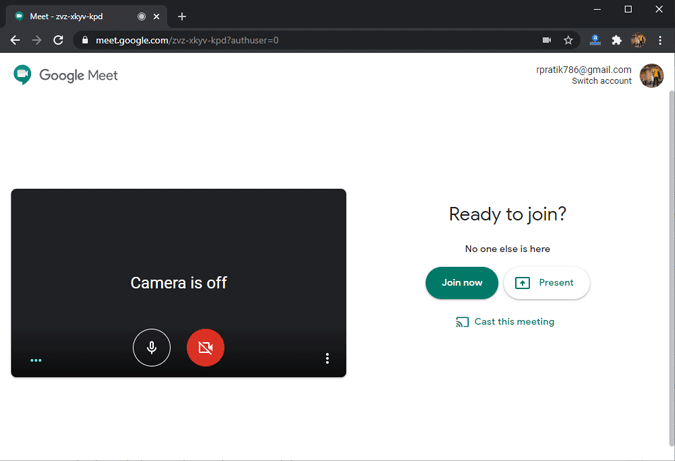Sinds de lockdown begon, is Zoom een populaire app voor videoconferenties geworden die apps als Skype, Microsoft Teams, enz. overtreft. Met de recente Zoombombings zijn mensen op zoek gegaan naar veiligere alternatieven. Google heeft onlangs aangekondigd dat het de Google Meet-app gratis voor iedereen maakt en het heeft ook een paar voordelen , zoals een betere gebruikersinterface, betere integratie met Google-apps, enz. Laten we eens kijken naar de beste Google Meet-tips en -trucs.
1. Live bijschriften
Live Captions is een van de beste ingebouwde functies van Google Meet die niet beschikbaar is in andere videoconferentie-apps. Het kan handig zijn als je geen moedertaalspreker bent van het Engels, problemen hebt met je sprekers, of zelfs voor mensen met een gehoorbeperking. Ze verschijnen onderaan het scherm en vanaf nu ondersteunt het alleen Engels.
Lees ook: Top 10 spraak-naar-tekst-apps voor het transcriberen van notities, vergaderingen en lezingen
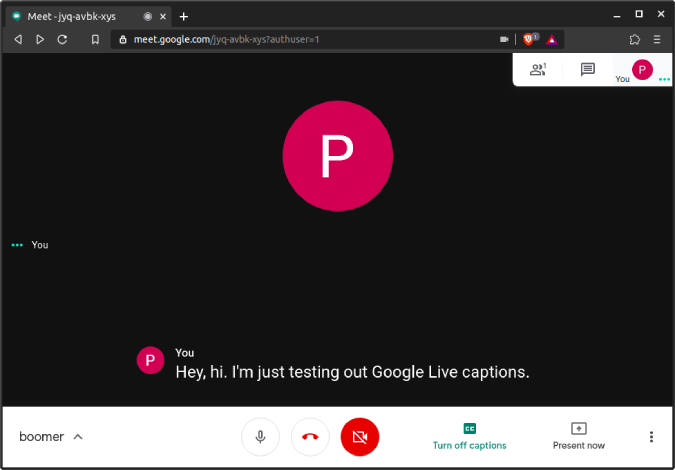
2. Plan vergaderingen in Google Agenda
Meet is ook een product van Google en zal naar verwachting een betere integratie hebben met andere Google-producten. Maar van al deze valt Google Calander op omdat u een vergadering kunt plannen door een evenement te maken. Het betere deel is dat je andere mensen aan het evenement kunt toevoegen, en het zal iedereen op de hoogte stellen via e-mail en Google Agenda-meldingen. Ze kunnen ook rechtstreeks deelnemen aan de vergadering door op de Meet-link in de e-mail of kalender te klikken.
Lezen: 7 beste Google Agenda-add-ons om de tijd beter te beheren (2020)
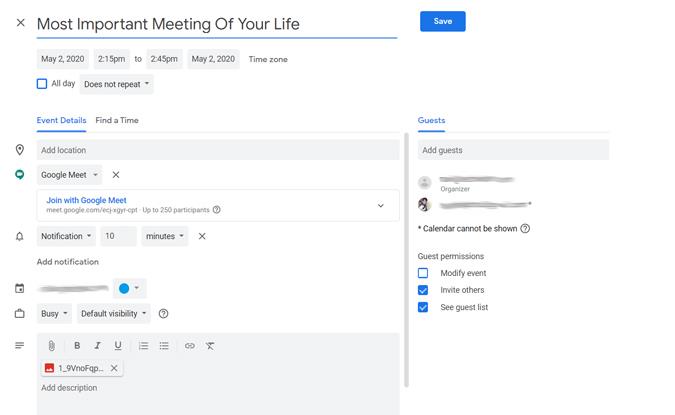
3. Deelnemen aan een vergadering zonder internet
Een van de handige functies van Google Meet is dat je de vergadering op veel verschillende manieren kunt bijwonen. Ofwel met Meeting-link, Meeting-code of door naar dat meetingnummer te bellen en de pincode in te voeren. U kunt al deze details krijgen wanneer iemand u een uitnodiging heeft gestuurd. Bel gewoon het opgegeven nummer en voer de pincode in wanneer daarom wordt gevraagd. Op dit moment ondersteunt het slechts ongeveer 40 landen, maar u kunt verwachten dat dit in de toekomst zal toenemen.
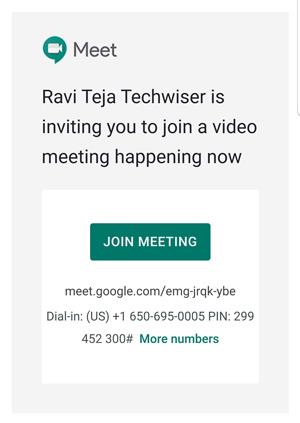
4. Gebruik je telefoon als audioapparaat
U kunt profiteren van de vorige methode door uw telefoon als audioapparaat te gebruiken. Als u deelneemt aan de vergadering, ziet u zelfs een optie genaamd 'deelnemen en de telefoon gebruiken als audioapparaat'. Door erop te klikken, kunt u uw telefoonnummer invoeren om gebeld te worden. Neem gewoon het gesprek op en u kunt uw telefoon als audioapparaat gebruiken.
Dit is erg handig als je systeem geen goede luidsprekers heeft of als je Bluetooth-koptelefoon al met je telefoon is verbonden, enz.
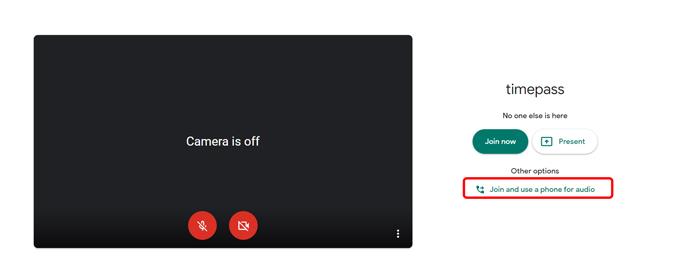
5. Gebruik de telefoon als een webcam
In het geval dat je een kapotte webcam hebt of de bestaande waardeloos is, kun je je telefoon als een webcam gebruiken. Er is geen standaardfunctie op de Meet, maar u kunt hiervoor een app met de naam IP WebCam gebruiken. U kunt deze app op uw Android-telefoon installeren en verbinding maken met Windows of Mac.
Nu hoef je alleen maar het menu met de boomstip te openen, het videotabblad te selecteren en je telefoon als camera te kiezen. helaas is deze app niet beschikbaar op iOS of macOS.
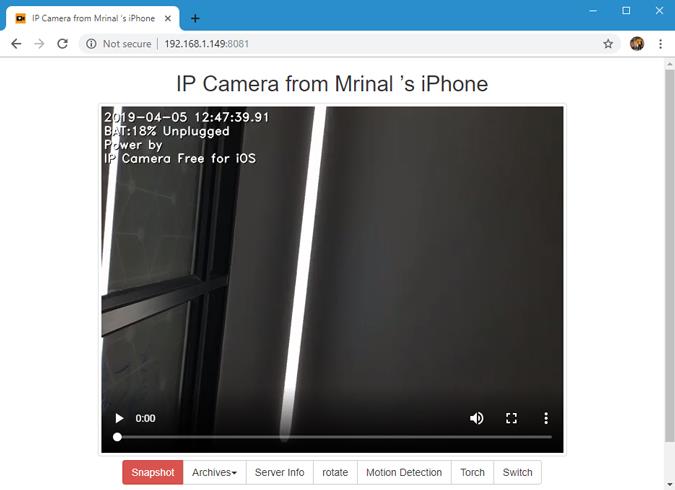
6. Bespaar de bandbreedte door de videokwaliteit te verlagen
Als uw internetverbinding te traag is, kunt u de videokwaliteit verlagen om de bandbreedte te ondersteunen. Klik gewoon op het menu met drie stippen in de rechterbenedenhoek en klik op instellingen. Op het videotabblad kunt u de kwaliteit van uw video verlagen en ook de kwaliteit van de video's van de mensen met wie u vergadert. U kunt de video zelfs volledig uitschakelen door de optie voor alleen audio te kiezen.
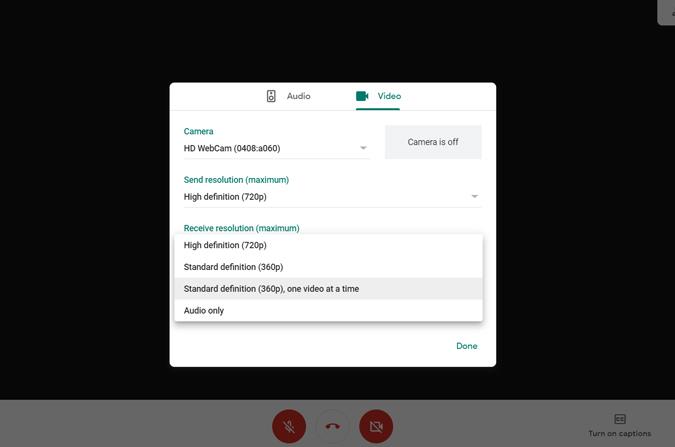
7. Timer instellen
Google Meet biedt standaard geen functie voor het instellen van de oproeptimer. Maar als u Google Meet gebruikt vanuit een op chroom gebaseerde browser, kunt u profiteren van ' Google Meet Call Timer Chrome Extension '. Installeer de extensie en woon de Google Meet bij. Je kunt de timer direct in Meet instellen en de timer ziet er strak, minimaal uit en past zich perfect aan de Google Meet-ontwerpstijl aan.
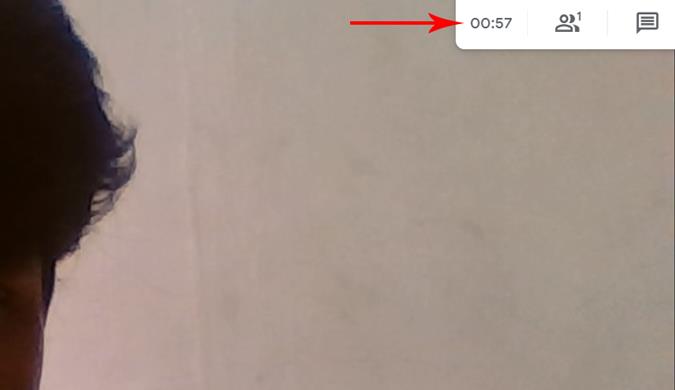
Deze timer is in ieder geval alleen door jou te zien en sluit het gesprek niet automatisch af. Het maakt een kleine pieptoon en toont de timer in de rode tekst om aan te geven dat uw tijd is verstreken. Als je een strak schema hebt of wat werk hebt, kun je deze verlenging als restant gebruiken. Desalniettemin is het slechts een basisfunctie voor elke app voor videoconferenties om te weten hoeveel tijd u in het gesprek bent geweest.
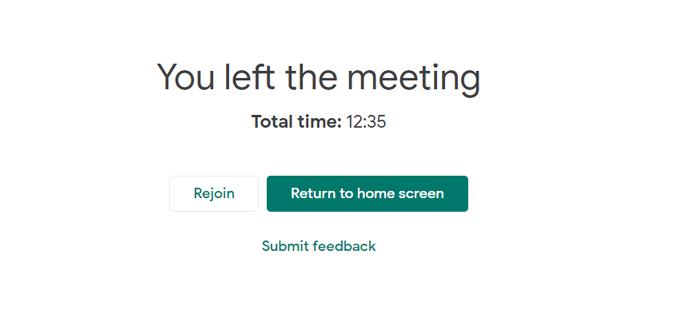
8. Een veel betere rasterweergave
Standaard ondersteunt de rasterweergave van Google Meet slechts 16 personen. Het is misschien goed genoeg voor de meeste scenario's. Maar als je alle mensen in de meet wilt zien of als je een leraar bent, kan het gebruik van de Google Meet Grid View Chrome-extensie je helpen.
Het beste is dat je veel opties hebt om aan te passen, van het standaard inschakelen van de rasterweergave tot het formaat van de werkbalk wijzigen wanneer de rasterweergave is ingeschakeld. Je hebt toegang tot al deze instellingen in de meet in de rechterbovenhoek.
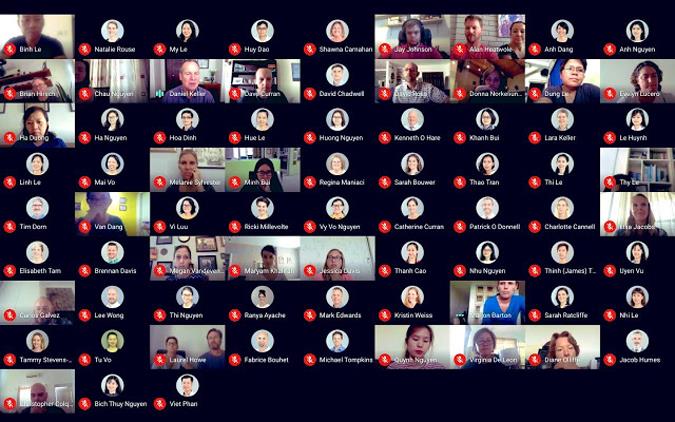
9. PIN uw weergave naar uw favoriet
Voor het geval je in een lezing zit en niemand wilt zien behalve de professor. U kunt dat doen door op het tabblad Mensen in de rechterbovenhoek te klikken en op de video te klikken van degene die u wilt bekijken. Hiermee wordt de geselecteerde video gepind en wordt alleen dat weergegeven. Je kunt het ook op de mobiel doen met dezelfde methode. Om uit te schakelen, klikt u gewoon nogmaals op hetzelfde videopictogram.
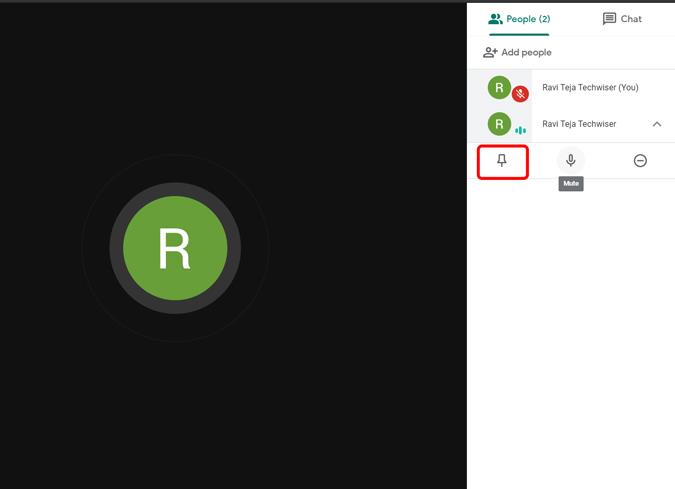
10. Demp iedereen die je leuk vindt
Als je Meet gebruikt voor online lessen, is de kans groot dat je wat ongewenst geluid van iemands huis krijgt. Je kunt iedereen dempen, klik gewoon op het tabblad Mensen en klik op de naam van de persoon. Er wordt een vervolgkeuzelijst geopend, selecteer de microfoonoptie en je hebt met succes iemand gedempt. Het betere is dat je niet eens een beheerder hoeft te zijn om dit te doen en niemand kan weten dat je hem hebt gedempt. Hoe dan ook, je kunt ze om veiligheidsredenen niet ongedaan maken.
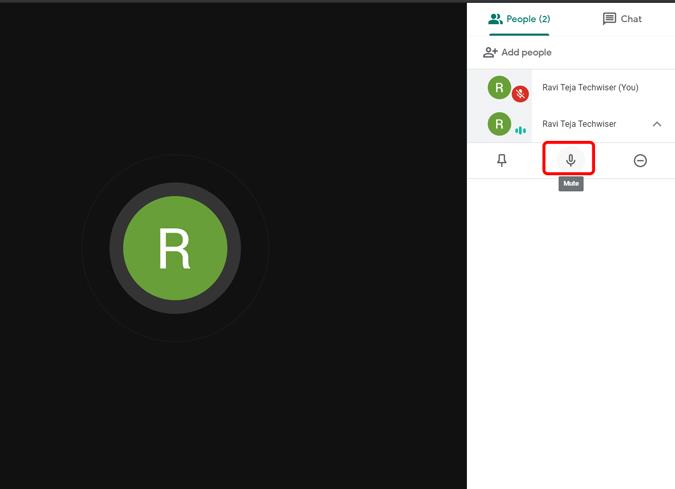
11. Ruis annuleren
Als er zoveel lawaai om je heen is, kun je iedereen een plezier doen en Krisp inschakelen. Dit werkt op zowel Windows, Mac en zelfs op Chrome. Het blokkeert het omgevingsgeluid van uw audio met behulp van AI. We hebben een speciaal artikel over Krisp's ruisonderdrukking en het werkt ook met een heleboel andere videoconferentie-apps.
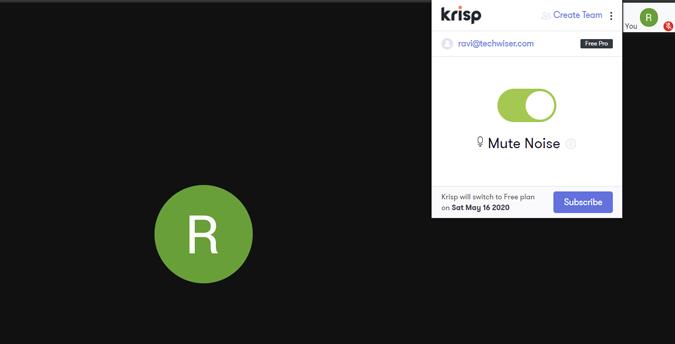
12. Modus bij weinig licht voor mobiele app
De Google Meet-webapp heeft alle functies als de mobiele app, behalve de modus voor weinig licht. Als je ergens bent waar niet voldoende licht is, kun je deze modus gebruiken door op een menu met drie stippen te tikken. Het voegt softwarematig de helderheid toe aan uw video. Deze functie is geïntroduceerd in Meet vanuit de app Duo voor videogesprekken van Google.
Bekijk ook: Beste Google Duo-tips en -trucs om verbonden te blijven
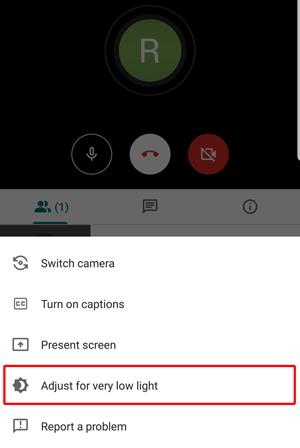
13. Push-to-talk
De enige optie die u hoeft te dempen, is door op het microfoonpictogram op het scherm te klikken. Het zal behoorlijk moeilijk zijn om meteen te dempen. Maar u kunt de Google Meet Push to Talk-extensie installeren en het gesprek dempen en opnieuw inschakelen door op de spatiebalkknop te drukken. Maar je vindt geen extra instellingen om mee om te gaan, maar de extensie werkt zoals je verwacht en het is vrij eenvoudig.
14. Cast naar tv
In de recente update ondersteunt Google Meet nu het casten van uw videovergadering naar een tv. Als je nu een casting-apparaat binnen het netwerk hebt, heb je op het moment dat je op het punt staat naar een vergadering te springen de optie ' Deze vergadering casten ' in Google Meet. U kunt de vergadering ook halverwege casten door op de drie stippen te klikken en "Deze vergadering casten" te selecteren.
Vanaf nu kan Google Meet de afbeelding alleen op tv casten. De audio- en microfoonbronnen komen nog steeds van uw computer.
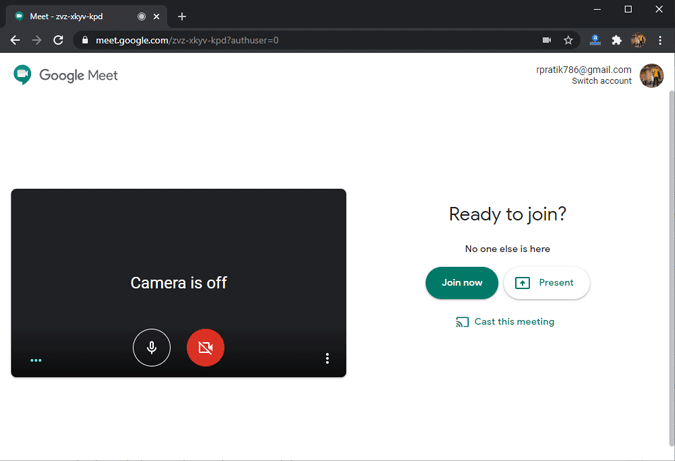
Afsluiten
Met al deze functies en integratie met Google is Meet een van de beste alternatieven voor videoconferentie-apps tegen Zoom, Microsoft Teams, enz. Hoe dan ook, Meet is alleen gratis tot 31 september 2020, daarna zou je een Gsuite-account nodig hebben om er toegang toe te krijgen . Wat denk je? Laat het me weten in de reacties hieronder.